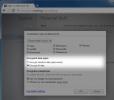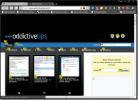Infoga text skriver in ofta använda text från högerklick-menyn [Chrome]
Om du ofta hittar du måste ange samma text, på olika webbplatser, regelbundet i textfält måste du uppenbarligen veta hur irriterande det kan bli att skriva samma ord över och över. Din urklipp kan ge dig en genväg i detta avseende; du kan spara texten i en TXT-fil och kopiera och klistra in den därifrån men det förblir en överflödig process. Infoga text är ett Chrome-tillägg som gör det enkelt för dig att ange text som din e-postadress eller hemadress i någon del av ett textfält genom att spara det i tillägget och ange det från högerklicka-sammanhanget meny.
När du väl har installerat, gå till tilläggets alternativ och börja spara texten du vill spara. Lägg till textnamnet i namn fält. Namnet är vad som kommer att visas när du högerklickar i ett textfält. Se till att namnet låter dig enkelt identifiera vilken text du har sparat. Spara inte känslig information som kreditkortsnummer, personnummer eller lösenord. I Text fältet, ange den text du själv måste skriva flera gånger och klicka på sparaikonen. Alternativen visas i den ordning de läggs till som standard, men du kan ändra ordningen på dem genom att dra och släppa dem.

När du har lagt till alla alternativ bläddrar du som normalt. När du behöver ange den text du har sparat, högerklickar du i textfältet eller på webbsidan medan du säkerställer att markören är aktiv där du vill infoga texten. Välja Infoga text från högerklicka på snabbmenyn och välj vilken text du vill ange.

Du kan ta bort text som du har sparat från tilläggets alternativ. Tillägget kan vara oerhört användbart om du ofta ställer och besvarar frågor på forum eller om du ofta korresponderar med personer på webbplatser eller tjänster som inte tillåter dig att lägga till en signatur.
Installera Infoga textförlängning för Chrome
Sök
Nya Inlägg
Chrome får möjlighet att kryptera alla synkroniserade data för bättre säkerhet
Onlinesäkerhet är förståeligt en av de största problemen för använd...
Bläddra på Internet med kortkommandon i Chrome med Vimium
Det är alltid imponerande att se en datorguru på jobbet; utföra all...
Topp 50 sökmotorer för musik - börja lyssna nu!
Musikteknologi växer för snabbt med tanke på den moderna trenden, s...